Wix 다국어: 번역 관리자 사용하기
6 분
페이지 메뉴
- 번역 관리자 사용하기
- 자주 묻는 질문
사이트 대시보드의 번역 관리자에서 사이트와 비즈니스 콘텐츠를 모두 번역하세요. 콘텐츠를 수동으로 번역할지 자동 번역을 사용할지 여부를 선택할 수 있습니다.
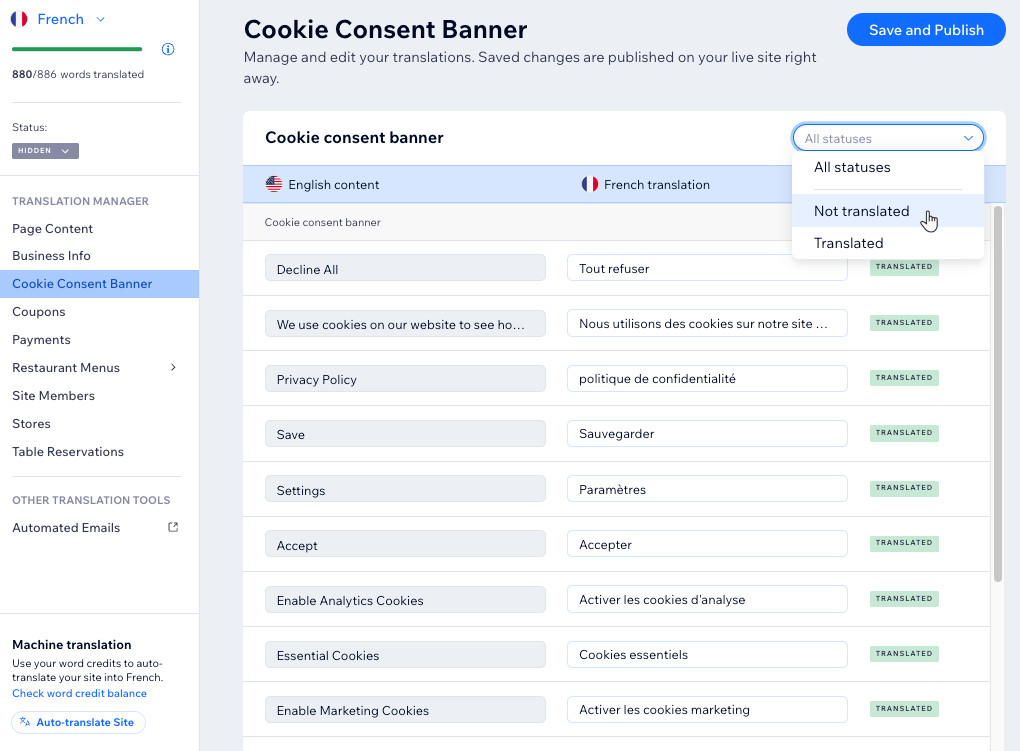
시작하기 전:
사이트에 Wix 다국어를 추가 및 설정하세요.
번역 관리자 사용하기
Wix 다국어를 사용해 사이트 콘텐츠(예: 텍스트, 이미지, 링크 등)를 자동 및 수동의 두 가지 방식으로 번역할 수 있습니다.앱을 설치하는 과정에서 사이트 자동 번역을 선택했다면, 번역을 검토하고 필요에 따라 편집할 수 있습니다.
도움말:
대시보드에서 모든 앱과 사이트 콘텐츠를 번역하고, 에디터 요소를 에디터에서 번역하세요.
대시보드
Wix 에디터
Studio 에디터
- 사이트 대시보드의 번역 관리자로 이동합니다.
- (3개 이상의 언어를 사용하는 경우) 왼쪽 상단의 언어 드롭다운을 클릭해 해당 언어를 선택합니다.

- 왼쪽에서 번역할 항목을 선택합니다.
- 페이지 콘텐츠를 클릭해 사이트 페이지에서 가져온 텍스트를 번역합니다.
- 해당 Wix 앱을 선택합니다.
- 콘텐츠를 번역할 방법을 선택합니다.
자동 번역 콘텐츠 검토
콘텐츠 수동 번역
전체 사이트 자동 번역
라이브 사이트 확인하기:

모든 입력란 번역을 완료하면 저장 및 게시하기를 클릭하세요. 번역을 라이브 사이트에 표시하려면 해당 언어 공개 설정을 비공개에서 공개로 변경해야 합니다.

자주 묻는 질문
아래 질문을 클릭해 번역 관리자에 대한 자세한 내용을 확인하세요.
단어 크레딧 잔액은 어떻게 확인할 수 있나요?
모든 사이트 콘텐츠를 한 번에 자동 번역할 수 있나요?
페이지의 SEO를 번역하려면 어떻게 해야 하나요?
다른 탭의 에디터 텍스트를 번역하면 어떻게 되나요?
Wix 다국어를 사용해 번역할 수 없는 콘텐츠가 있나요?
번역된 콘텐츠를 편집하거나 링크를 추가하려면 어떻게 해야 하나요?
번역 관리자에서 키보드 단축키를 사용할 수 있나요?
번역 상태별로 콘텐츠를 필터링할 수 있나요?
번역 관리자에서 콘텐츠를 검색할 수 있나요?




